Cómo Compartir tus Gameplay en YouTube y Facebook
Sep 20, 2024• Última Solución
Con cualquier captura de Gameplay, es extremadamente importante que tengas el software adecuado que pueda ser utilizado para editar y eventualmente compartir tus videos en Facebook y YouTube. La captura de tus Gameplays puede ser específicamente complicada cuando trabajas con una consola. Si tienes un PS4 o un XBOX ONE, puede ser difícil escoger un software de captura para realizar toda la edición o captura en múltiples dispositivos. En este artículo, te mostraré cómo capturar y compartir tus grabaciones en Facebook y YouTube.
Cómo compartir los Gameplay de tu PS4
El PS4 tiene una función incorporada que te permite grabar y publicar tus videos en Facebook, YouTube y Twitch. Con el botón para compartir tus Gameplays en tu PS4, podrás grabar clips rápidos en cuestión de minutos.
Parte 1.Guardando un clip de video
Presiona el botón de compartir para comenzar, edita tus ajustes para cambiar la función de este botón en tu PS4. Las configuraciones estándar permiten compartir clips de hasta 15 minutos. Luego, presiona el botón de compartir y selecciona “Guardar Clip de Video”.
Parte 2. Mantén presionado el botón de compartir durante algunos segundos
Es muy simple de utilizar, solo tienes que presionar para comenzar a grabar, y presionar nuevamente para detener la grabación. Es una herramienta perfecta para cortar las repeticiones o tomar capturas de una batalla intensa contra un jefe.
Grabando lo que está sucediendo en la pantalla de tu PS4. Esa configuración automática para compartir es genial para capturar videos y, además, puedes editar la resolución del mismo, lo que te ayudará a conservar espacio e tu consola. Si quieres cambiar el botón estándar para compartir, puedes configurar un número de atajos que pueden ser utilizados para crear clips en tu consola.
Parte 3.Selecciona “Subir Clip de Video” en el menú de compartir.
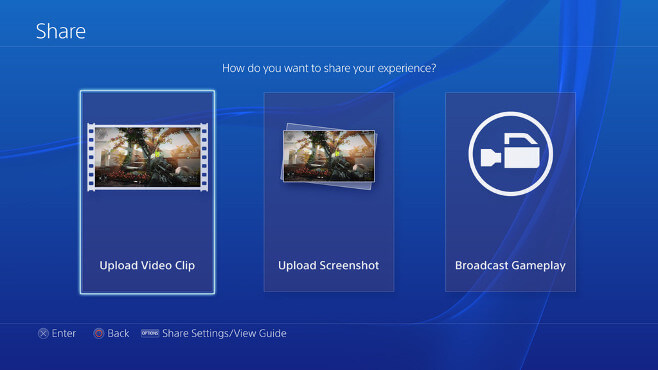
Parte 4.Escoge el clip de video guardado que quieres compartir en YouTube o Facebook.
El PS4 ahora viene con un número de configuraciones diferentes que harán que compartir en Facebook o YouTube sea algo relativamente fácil. Desde el panel de configuraciones para compartir, podrás subir tus clips de video a Facebook o YouTube luego de que hayas iniciado sesión en los respectivos sitios.
Luego de capturar tus partidas, podrás editarlas utilizando el editor de la consola, para que solo muestres las partes más interesantes a tus seguidores. Las configuraciones generales son bastante intuitivas y el PS4 ha introducido recientemente la opción para hacer stream en sitios como Twitch.
Cómo Compartir Gameplays en XBOX One.
El sistema de grabación del XBOX One utiliza la idea del Kinect y sus configuraciones de voz. Para comenzar un clip en tu Xbox One, comienza configurando tu Kinect para que reconozca los comandos de voz y luego, pasa un tiempo cambiando la forma en la que tu Xbox one graba los clips durante tu Gameplay.
Hay dos métodos principales para subir los videos: Puede hacerse directamente utilizando la App de YouTube para Xbox one, o utilizando el Upload Studio del Xbox one.
Método 1: Upload Studio para Xbox One
Al ir a tus configuraciones puedes escoger la resolución ideal de los clips que grabarás. Desde aquí, puedes seleccionar el tamaño, opciones de sonido y otras opciones adicionales para tus grabaciones. Luego de finalizar, puedes cambiar los comandos de voz que usarás en tu Kinect. Luego de tener todo configurado, podrás proceder a grabar tus clips para luego subirlos a la nube y utilizarlos en un futuro.
Paso 1.Subir el video clip a SkyDrive
Luego de grabar un clip, podrás editarlo en el upload studio. Tienes la opción de editar, cortar, agregar efectos y finalmente de subir tus clips a SkyDrive o a la página principal de tu perfil de Xbox. Ciertos juegos pueden grabar automáticamente momentos específicos dentro del juego, como logros complejos, para luego poder compartirlos con tus seguidores.
Paso 2.Compartir los clips de video en YouTube o Facebook
El botón de subir del Xbox, en el upload studio facilita subir tus clips a Facebook o YouTube, también permite moverlos a SkyDrive para subirlos más adelante.
Método 2: App de YouTube para Xbox One
1.Descarga la App de YouTube para Xbox One.
2.Ingresa en tu cuenta de YouTube.
3.Ingresa a la pestaña de subidas y selecciona el video que quieres compartir.
4.Súbelo a YouTube.
Aquí hay un video tutorial:
En general, ambas consolas facilitan subir tus Gameplays y capturas de tu pantalla. Al seguir estas instrucciones, podrás comenzar a compartir videos de tus consolas.
Filmora Screen: Grabador de Pantalla de Calidad
- 15-120 FPS:Perfecto para grabar juegos a rápida velocidad.
- 2 Equipos:Graba desde tu pantalla y webcam simultáneamente.
- Edición Completa:Edita tus clips con una gran gama de herramientas profesionales y rápido.
- Efectos:Comunica ideas claramente con cursores y anotaciones cambiables.
- Cursor Cambiable:Ajusta el tamaño, la forma y el color del cursor para que se destaquen.
- Anotaciones:Agrega texto y otros elementos para mejorar la experiencia de aprendizaje de tu audiencia.

Editor de video potente y fácil de usar para todos los creadores.
Pruébalo Gratis Pruébalo Gratis Pruébalo Gratis
Recursos gratis de efectos para que tus vídeos sean súper atractivos.
Explora Más Explora Más Explora Más






